怎么用云骑士制作U盘重装系统
现在U盘安装系统非常普遍,有些用户想知道怎么用云骑士制作U盘重装系统,接下来小编就给大家介绍一下具体的操作步骤。
具体如下:
1. 首先第一步打开电脑浏览器,搜索并进入【云骑士】官方网站,根据下图所示,点击【立即下载】选项。

2. 第二步下载完成后安装软件并打开,先将U盘插入电脑,接着根据下图所示,点击【制作U盘启动盘】选项。
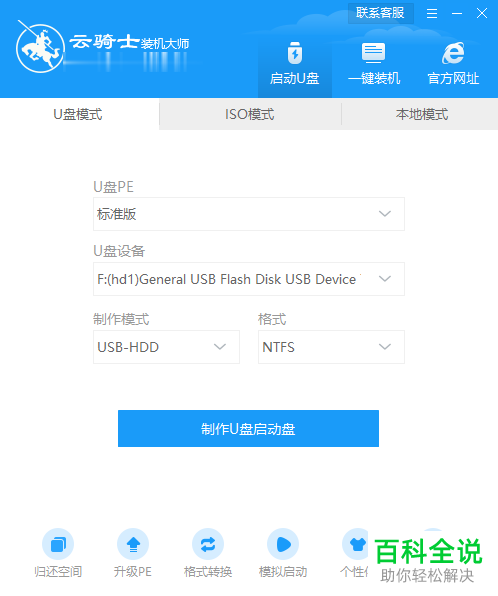
3. 第三步在跳转的页面中,按照需求选择想要制作的系统类型,接着点击【开始制作】选项。根据下图所示,小编以win10家庭版为例。
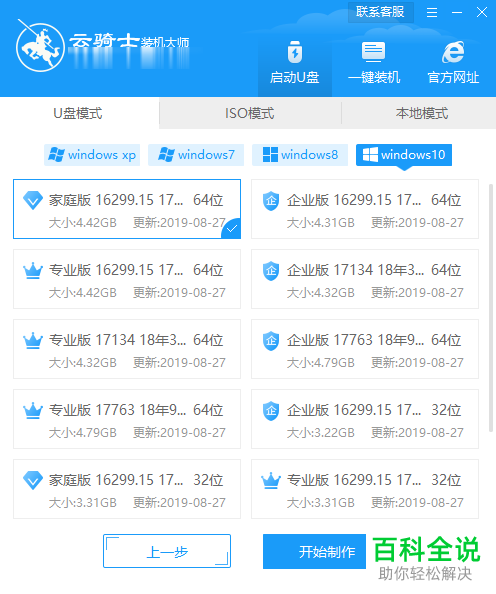
4. 第四步在弹出的警告窗口中,根据下图所示,如果U盘中的内容需要保存,则先点击【取消】选项,将其备份到电脑,接着重新打开该页面,点击【确定】选项。

5. 第五步根据下图所示,正在制作U盘系统盘,等待制作完成。
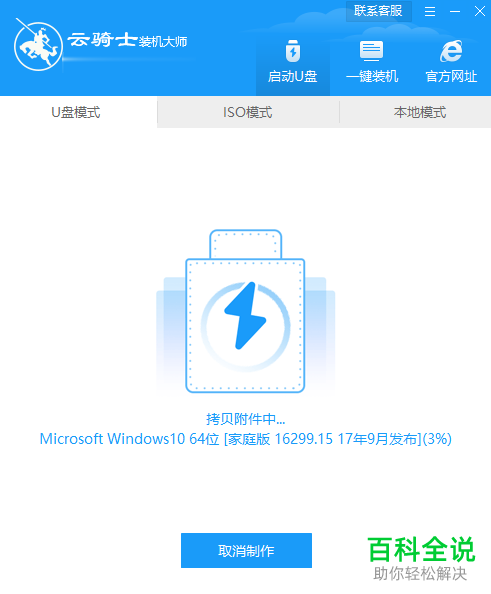
6. 第六步在弹出的提示窗口中,根据下图所示,点击【预览】选项,查看U盘启动快捷键,接着将电脑重新启动。
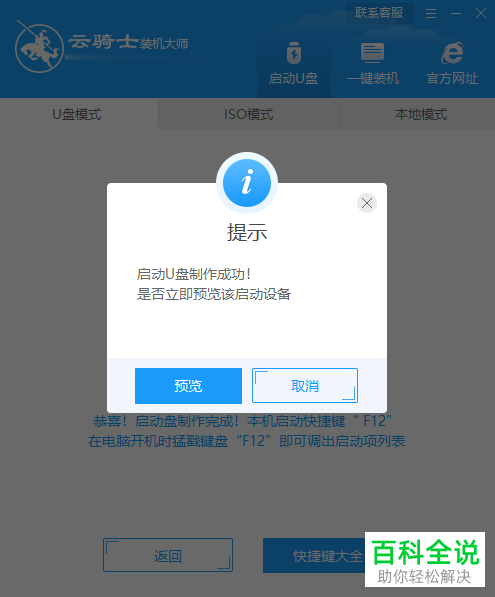
7. 第七步进入系统前按下U盘启动快捷键,在跳转的页面中根据下图所示,点击【Windows 10 PE x64】选项。

8. 第八步进入U盘系统后,打开【云骑士装机工具】,根据下图所示,找到并点击【Win10家庭版】后的【安装】选项。
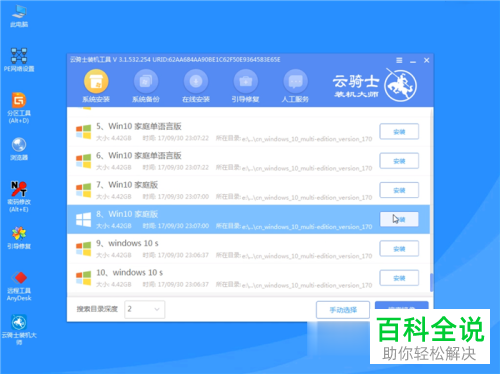
9. 第九步进入【准备安装】页面后,根据下图所示,点击右下角【开始安装】选项。
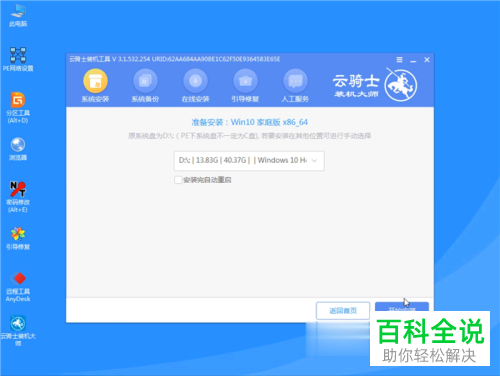
10. 第十步安装完成后,先将U盘拔出,接着根据下图所示,点击【立即重启】选项。

11. 最后等待系统安装完成,根据下图所示,即可进入win10桌面。

以上就是怎么用云骑士制作U盘重装系统的方法。
赞 (0)

